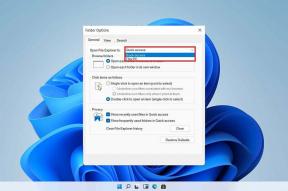데스크톱에 Google Chat을 설치하는 방법 – TechCult
잡집 / / November 22, 2023
메시징 및 공동 작업 플랫폼인 Google Chat은 업무 및 개인 환경 모두에서 커뮤니케이션을 위한 필수 도구가 되었습니다. 많은 사용자가 사용 가능한 데스크톱 앱이 있는지 궁금해합니다. 이 도움말에서는 Windows 또는 macOS 사용자인지 여부에 관계없이 데스크톱에 Google Chat을 설치하고 사용하는 과정을 안내합니다. 그럼 시작하겠습니다!
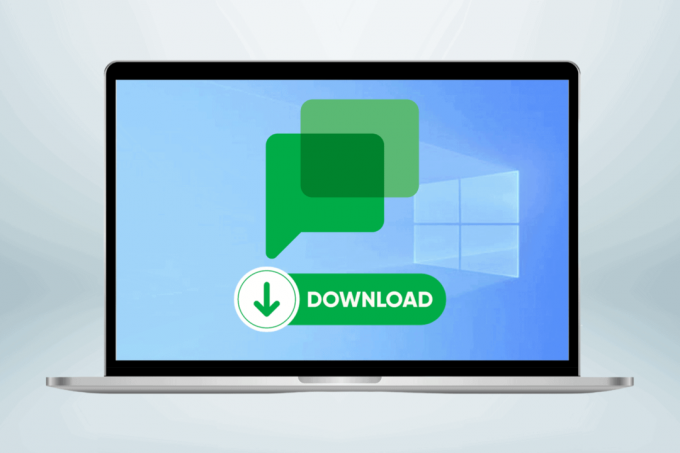
Google Chat 데스크톱 앱 설치 및 다운로드 방법
Google Chat 데스크톱 앱을 다운로드하는 방법은 간단합니다. 다양한 플랫폼에서 쉽게 다운로드할 수 있습니다.
Google Chat에 데스크톱 앱이 있나요?
예, Google Chat 앱은 Windows PC, Mac, Android 및 iOS 기기에서 사용할 수 있습니다. 공식 홈페이지를 통해 접속하실 수 있습니다.
Google Chat 앱을 설치할 수 있는 다양한 방법을 살펴보겠습니다.
옵션 1: Windows의 경우
Windows 사용자이고 데스크톱에서 즉시 Google Chat을 사용하려면 다음 단계를 따르세요.
메모: 시스템은 Google Chrome 73 버전 이상에서 실행되어야 합니다.
chat.googlе.com에 대한 Googlе Chromе 바로가기를 이미 생성한 경우 독립형 앱이 자동으로 설치됩니다. 이 시나리오에서는 이 앱을 수동으로 설치할 수 없습니다. 따라서 아래 단계를 따르십시오.
1. 이동 구글 채팅 웹사이트.
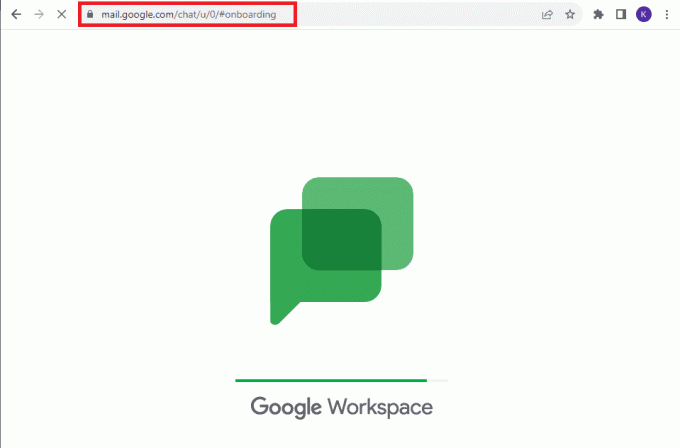
2. 귀하의 계정에 로그인하세요. Google 계정.
3. 다음을 클릭하세요. 다운로드상 URL 옆의 탭에서

4. 그런 다음을 클릭하세요. 설치하다.
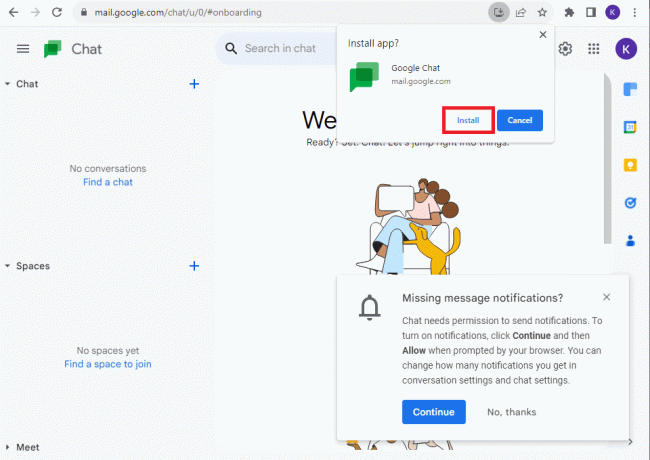
옵션 2: Mac의 경우
Mac 데스크톱에 Googlе Chat을 다운로드하려면 위에서 언급한 단계를 따르세요. 단계는 Windows 및 Mac 사용자에게도 동일.
또한 읽어보세요:내 휴대폰에서 Google Chat을 삭제하는 방법
데스크톱에서 Google 채팅을 사용하는 방법
Google Chat을 사용하면 연락처 및 팀과 소통하고 공동작업할 수 있는 편리한 방법이 되어 쉽게 연결 상태를 유지하고 정보를 공유할 수 있습니다. 다음은 Windows 및 Mac 장치에서 Google Chat을 사용하여 사람에게 메시지를 보내는 방법에 대한 단계별 가이드입니다.
1. 열어보세요 구글 채팅 시스템에 앱을 설치하고 해당 페이지로 이동하세요. 채팅 섹션.
2. 찾아보세요 사람의 이름 채팅 목록에서 클릭하여 대화를 시작하세요.
메모: 메시지를 보내고 싶은 사람이 목록에 없으면 + 아이콘 대화를 시작할 사람의 이름을 검색하세요.
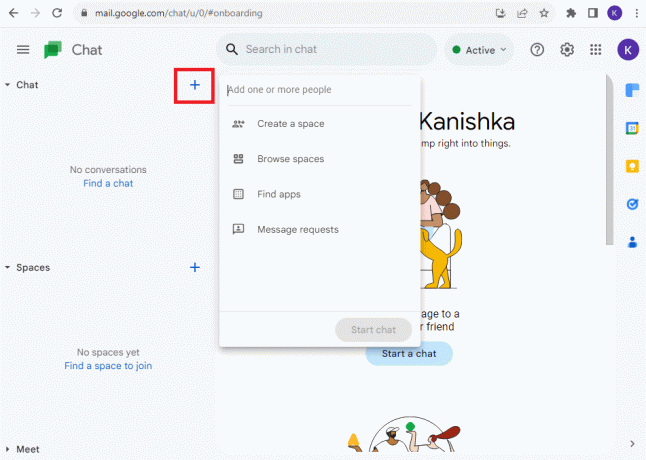
이제 친구나 가족과 대화를 나눌 수 있습니다.
Gmail에서 Google 채팅 알림을 끄는 방법
Gmail의 Google Chat 알림이 방해가 되어 끄고 싶다면 다음 단계를 따르세요.
1. 오픈 지메일.
2. 다음을 클릭하세요. 설정 아이콘을 선택하고 모든 설정 보기.
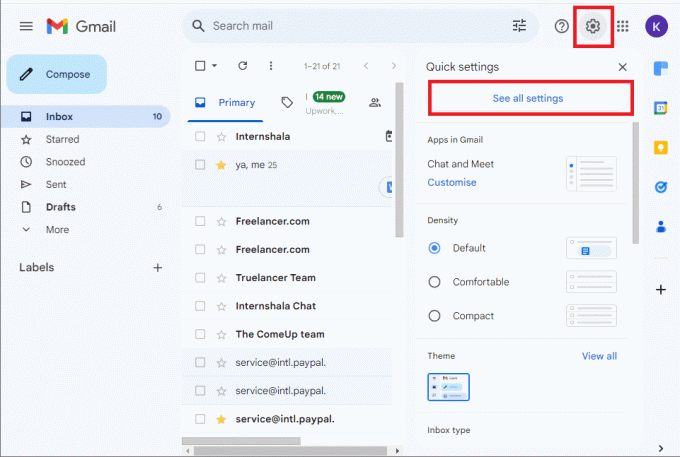
3. 로 이동 채팅과 만남 부분.
4. 아래의 채팅 섹션, 선택 끄다.
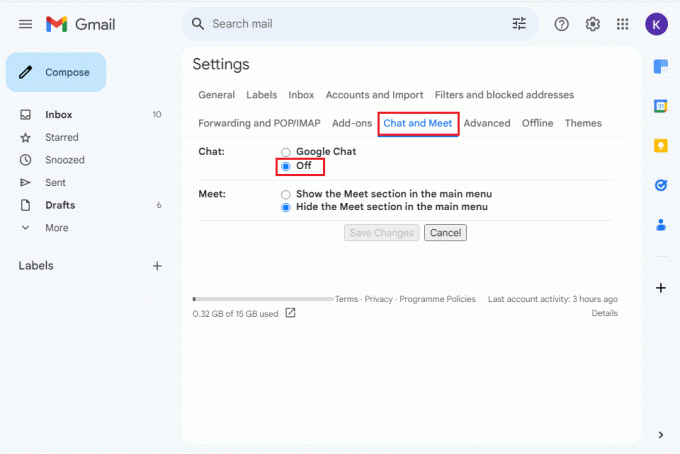
이렇게 하면 전용 데스크톱 앱이나 웹 인터페이스를 통해 Google Chat을 계속 사용할 수 있지만 Gmail의 채팅 알림은 비활성화됩니다.
데스크톱에서 Google Chat 알림을 받는 방법
Google Chat 알림은 앱을 설치하거나 브라우저를 통해 사용할 때 기본적으로 켜져 있습니다. 하지만 이 기능을 끄고 데스크톱에서 Google Chat 알림을 다시 받으려면 위 방법에 표시된 것과 동일한 단계를 따르고 다음을 선택하세요. 구글 채팅 아래의 채팅 및 Mееt 섹션.
또한 읽어보세요: Google 채팅 계정을 삭제하는 방법
데스크톱에서 Google Chat의 기능
데스크톱의 Google Chat은 커뮤니케이션과 협업을 향상시키는 다양한 기능을 제공합니다. Google Chat의 몇 가지 기능을 살펴보겠습니다.
- 인스턴트 메시징: 텍스트 메시지를 실시간으로 보내고 수신하여 빠르고 효율적인 의사소통을 촉진합니다.
- 대화방: 특정 주제에 대한 토론을 구성하고 팀 협업을 강화하기 위해 주제 기반 채팅방을 만듭니다.
- 파일 공유: 채팅 인터페이스 내에서 직접 파일, 문서 및 이미지를 쉽게 공유하여 협업 프로세스를 간소화합니다.
- 강력한 검색: 강력한 검색 기능을 사용하여 과거 메시지와 파일을 빠르게 찾아 정보를 쉽게 검색할 수 있습니다.
- 오프라인 액세스: 인터넷 연결 없이도 연결 상태를 유지하여 중요한 메시지와 정보에 액세스할 수 있습니다.
- 보안: Google의 강력한 보안 조치를 통해 개인정보를 보호하고 통신 내용과 공유 파일을 보호해 보세요. 다음 가이드를 읽어보실 수도 있습니다. Google 채팅은 안전하고 비공개인가요? 추가 정보를 알려드립니다.
- 크로스 플랫폼: 다양한 플랫폼에서 일관된 경험을 즐기세요. 데스크탑에 있든 다른 장치에 있든 원활한 커뮤니케이션이 가능합니다.
이러한 기능 덕분에 Googlе Chat은 데스크톱에서 의사소통과 공동작업을 위한 다양하고 사용자 친화적인 도구가 됩니다.
집에서 일하든 사무실에서 일하든 Google Chat을 사용하면 동료와 쉽게 연락할 수 있습니다. 이 가이드를 다음에서 찾으시기 바랍니다. Google Chat 데스크톱 앱 설치 및 다운로드 방법 유익하고 도움이 됩니다. 그러니 기다리지 마세요! 질문이 있거나 추가 지원이 필요한 경우 직장에서의 의사소통을 보다 원활하게 하기 위해 지금 바로 구입하세요. 부담 없이 문의하세요.
Pete는 TechCult의 선임 작가입니다. Pete는 기술에 관한 모든 것을 좋아하며 열정적인 DIYer이기도 합니다. 그는 인터넷에서 방법, 기능 및 기술 가이드를 작성하는 데 10년의 경험을 갖고 있습니다.